Hur man fixar iPhone-pekskärmen som inte fungerar fel

Om pekskärmen inte fungerar kan det vara svårt att använda telefonen, eller så kanske du inte ens kan använda den alls.

En trasig iPhone-skärm är verkligen en katastrof. Vi använder trots allt våra telefoner till nästan allt nu. Om pekskärmen inte fungerar kan det vara svårt att använda telefonen, eller så kanske du inte ens kan använda den alls. Detta kan göra det svårt att hålla jämna steg med vänner, planera din dag och till och med göra ditt arbete.
Om iPhone-skärmen inte fungerar kommer följande artikel från Quantrimang.com att berätta varför och vad du kan göra för att få den att fungera igen.
Varför fungerar inte iPhone-pekskärmen?
Det finns flera anledningar till att iPhone-pekskärmen slutar fungera. En av de vanligaste orsakerna är fysisk påverkan. Om din skärm slutar fungera efter att ha kolliderat med något, finns det en god chans att skadan orsakades av fysisk kontakt.
Andra vanliga orsaker till problem med iPhone-pekskärmen är vattenskador och extrem värme.
Om din iPhone utsattes för saltvatten innan den slutade fungera är det troligen det som orsakade skadan. Saltvatten är frätande och medan din telefon tillfälligt kan vara bra, kan skadan fortsätta att utvecklas i veckor efteråt.
Pekskärm eller LCD-skärm trasig?
iPhonen har faktiskt två skärmdelar. Den övre delen är digitaliseraren och den nedre delen är LCD-skärmen. Digitizer är en pekskärm och LCD-skärm som visar innehåll på iPhone.
När Digitizer inte fungerar fungerar inte touchfeedback på iPhone korrekt. Det betyder att du kommer att se din skärm, men du kommer inte att kunna interagera med den ordentligt. Ibland fungerar bara en del av skärmen eller så måste du trycka hårt när du trycker på något.
Om LCD-skärmen är skadad kommer iPhone inte att slås på alls och du kommer inte att se något på din skärm. Dessutom kommer din skärm att vara suddig eller ha några döda pixlar.
Om du har problem med Digitizer finns det några fixar du kan prova innan du tar din iPhone till en verkstad. Men om det är en LCD-skärm måste du börja leta efter en reparation omedelbart.
Se till att Touch Accommodations är avstängt
Vissa användare kan ha aktiverat vissa tillgänglighetsinställningar som kan påverka hur pekskärmen fungerar. Den vanligaste boven är Touch Accommodations. Om den är aktiverad kommer din iPhone-skärm att vara felaktig och du kommer att ha svårt att navigera på pekskärmen.
Om din skärm fortfarande fungerar men inte korrekt kan detta vara orsaken.
För att kontrollera om den här funktionen är aktiverad, gå till Inställningar > Tillgänglighet > Touch > Touch Accommodations och stäng av den.
Stäng av Touch Accommodations
Om du har svårt att navigera på grund av pekskärmsproblem, aktivera bara Siri och säg "Stäng av Touch Accommodations" .
Alternativt kan du klicka på sidoknappen 3 gånger och detta kommer att stänga av alternativet på de flesta nya enheter. För äldre enheter kan du behöva trycka på hemknappen tre gånger.
Säkerhetskopiera och återställa fabriksinställningar för iPhone
Om pekskärmen inte fungerar som den ska kan du ha ett programvaruproblem. Även om detta är ganska sällsynt kan det fortfarande hända.
Om det inte hjälper att stänga av och slå på din iPhone igen, måste du återställa fabriksinställningarna. Se till att säkerhetskopiera din iPhone innan du fortsätter. Om du kan använda skärmen på något sätt, navigera till Inställningar > Allmänt > Överför eller återställ iPhone > Radera allt innehåll och inställningar .

Återställ fabriksinställningar för iPhone
Om du inte kan navigera måste du ansluta din iPhone till din dator för att utföra en fabriksåterställning. Efter återställning, i sällsynta fall, kommer pekskärmen att fungera igen.
Om du väljer att få din iPhone reparerad kommer du med största sannolikhet fortfarande att behöva göra detta. Detta säkerställer att teknikern inte kommer att kunna komma åt dina personuppgifter. De kan också behöva testa Face ID för att se till att reparationen fungerade och måste låsa upp telefonen för att göra det, vilket innebär att du bör radera all din data först.
Reparera iPhone-skärm
Om ovanstående korrigeringar inte fungerar betyder det att du nästan säkert måste få din telefon reparerad.
Om din iPhone är under garanti vill du att Apple ska granska den så snart som möjligt. Besök Apples webbplats för att ta reda på om du omfattas av en garanti. Om du har AppleCare+ är reparationer djupt rabatterade.
Om garantin är slut och du inte har AppleCare+ kan du fortfarande använda länken ovan för att hitta auktoriserade verkstäder nära dig. Apple-godkända reparationsbutiker är de bästa ställena att gå till för att få din enhet reparerad. Priset kan dock vara lite högt.
Om din telefon är en äldre modell eller om du har ont om budget, överväg att utforska andra alternativ.
Telefonverkstäder är mycket populära och några av dem ger dig ett rimligt pris. Välj dock rätt ansedd butik.
Du kan också göra reparationen själv, men om du gör ett misstag kan du orsaka mer skada. Om du vill prova själv kan du köpa iPhone-skärmar online, och de flesta inkluderar DIY-kit.
Använd iPhone utan pekskärm
Om din iPhone inte fungerar men du behöver komma åt vissa filer kan du fortfarande göra det. För att göra det måste du aktivera röststyrning. Detta kan vara användbart för att säkerhetskopiera och återställa din iPhone.
För att göra detta måste telefonens skärm åtminstone delvis fungera. Prova att gå till Inställningar > Tillgänglighet > Röststyrning och slå på den.
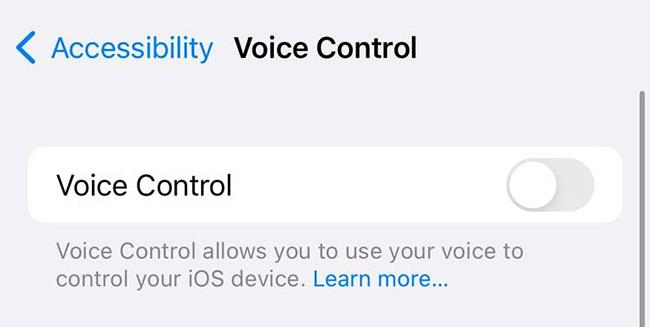
Använd röststyrning istället
Om Siri är aktiverat kan du aktivera röststyrning med din röst genom att säga " Hej Siri, slå på röststyrning" . När den är aktiverad kan du komma åt din iPhone utan att använda pekskärmen.
För att använda röststyrning bör du bekanta dig med grundläggande kommandon. Apple har en komplett lista över dessa kommandon på sin webbplats.
https://support.apple.com/en-us/HT210417Sound Check är en liten men ganska användbar funktion på iPhone-telefoner.
Foto-appen på iPhone har en minnesfunktion som skapar samlingar av foton och videor med musik som en film.
Apple Music har vuxit sig exceptionellt stor sedan den första gången lanserades 2015. Hittills är det världens näst största betalda musikströmningsplattform efter Spotify. Förutom musikalbum är Apple Music också hem för tusentals musikvideor, radiostationer dygnet runt, alla dagar i veckan, och många andra tjänster.
Om du vill ha bakgrundsmusik i dina videor, eller mer specifikt, spela in låten som spelas som videons bakgrundsmusik, finns det en extremt enkel lösning.
Även om iPhone har en inbyggd Weather-app, ger den ibland inte tillräckligt med detaljerad information. Om du vill lägga till något finns det gott om alternativ i App Store.
Förutom att dela foton från album kan användare lägga till foton i delade album på iPhone. Du kan automatiskt lägga till foton i delade album utan att behöva arbeta från albumet igen.
Det finns två snabbare och enklare sätt att ställa in en nedräkning/timer på din Apple-enhet.
App Store innehåller tusentals fantastiska appar som du inte har provat än. Vanliga söktermer kanske inte är användbara om du vill upptäcka unika appar, och det är inte roligt att ge dig ut på oändlig rullning med slumpmässiga nyckelord.
Blur Video är ett program som suddar scener, eller annat innehåll du vill ha på din telefon, för att hjälpa oss att få den bild vi gillar.
Den här artikeln kommer att guida dig hur du installerar Google Chrome som standardwebbläsare på iOS 14.









